
Разработка конструкций в Linux
Главная
(Разработка амфибий)
(Разработка амфибий)
- Система "Аист" для конструктора
- Настройка и особенность работы.
- Компоновка изделия
- Разработка зубчатых передач
- Клёпаные и сварные конструкции из профилей.
- Создание моделей покупных изделий
- Создание сборок
- Разработка рам, монтаж трубопроводов и электропроводки
- Развёртка.
- Создание тел вращения
- Создание крышек и вырезов в них.
- Булевы операции.
- Применение жирового карандаша.
- Массивы.
- Возможности измерений.
- Создание видов, сечений в Blender 2.5
- Работа с растровым изображением
- Работа в Qcad
- Оформление конструкторской документации
- Экспорт из Blender 2.5
- Импорт MakeHuman 1.0 alpha4 в Blender 2.5
- Библиотека Blender 2.5
Создание моделей и сборочных единиц в Blender 2.5
Инструменты в Blender 2.5
Разработка чертежей и другой текстовой документации
Разное
Создание видов, сечений в Blender
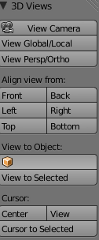
1.Создание стандартных видов
Почти в каждом чертеже присутствует важный элемент , как сечение, вид или какой нибудь сложный разрез. Для выполнения возможности создания всевозможных видов имеется замечательный скрипт space_view3d_3d_navigation.py благодаря которому появляется панелька Навигатор 3D. Можно очень легко выставить модель в любой из шести стандартных видов.В панельке View to Object можно ввести любой обьект для более удобной работы с ним.
Также существует команда Toggle Quad View, которая показывает деталь в трёх проекциях и 3D.
2.Создание вида на произвольно выбранный участок детали.
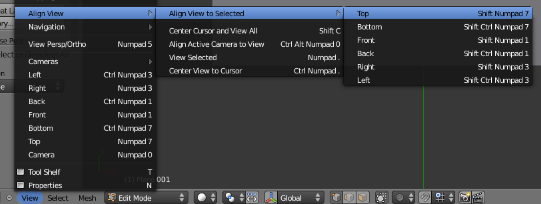 Для того, чтобы выставить в Блендере нужное изображение параллельно зкрану требуется в режиме редактирования выделить один из участков поверхности выбранного участка детали и применить команду: View / Align View / Align View to Selected /Top. Сечение развернётся параллельно экрану.
Для того, чтобы выставить в Блендере нужное изображение параллельно зкрану требуется в режиме редактирования выделить один из участков поверхности выбранного участка детали и применить команду: View / Align View / Align View to Selected /Top. Сечение развернётся параллельно экрану.3.Создание новых сечений детали.
Blender имеет в своём наличии инструмент который позволяет выполнять всевозможные варианты сечений как перпендикулярные, так и косые сечения. Возможна обрезка в произвольном месте, для получения сечения детали. Не знаю пользуется таким методом кто-нибудь, а я назвал его методом кубика. 3.1 Основой данного метода является ввод плоскости в нашу модель (Add/Mesh/Plane). Представим данную плоскость как секущую плоскость нашей детали. Мы её увеличиваем за габариты детали, устанавливаем на нужное место по дистанции и под нужным углом. Представим себе, что эта плоскость является ножом который должен разрезать нашу деталь. В данном случае разрезаю трубу с донышками под углом. Данные для этой плоскости корректируем в панельке Transform для Location и Rotation.
3.1 Основой данного метода является ввод плоскости в нашу модель (Add/Mesh/Plane). Представим данную плоскость как секущую плоскость нашей детали. Мы её увеличиваем за габариты детали, устанавливаем на нужное место по дистанции и под нужным углом. Представим себе, что эта плоскость является ножом который должен разрезать нашу деталь. В данном случае разрезаю трубу с донышками под углом. Данные для этой плоскости корректируем в панельке Transform для Location и Rotation.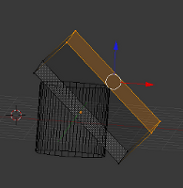 3.2 С помощью команды "E"вытягиваем плоскость в кубик, так,чтобы внутри кубика была отрезаемая часть.
3.2 С помощью команды "E"вытягиваем плоскость в кубик, так,чтобы внутри кубика была отрезаемая часть.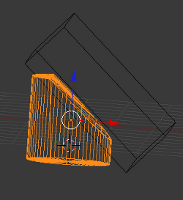
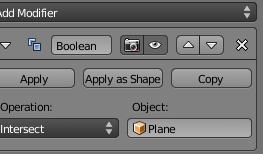 3.3 Дальше мы применяем модификатор Boolean / intersect и вводим объект Plane.
3.3 Дальше мы применяем модификатор Boolean / intersect и вводим объект Plane. 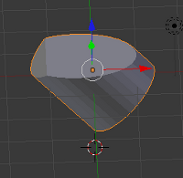 3.4 После применения данного модификатора мы получим сечение которое можно применить для создания и образмеривания и дальнейшего применения при компоновке чертежа.
3.4 После применения данного модификатора мы получим сечение которое можно применить для создания и образмеривания и дальнейшего применения при компоновке чертежа.
Если у ВАС есть дополнения и корректировка к данной странице- присылайте. Ваши замечания учту.